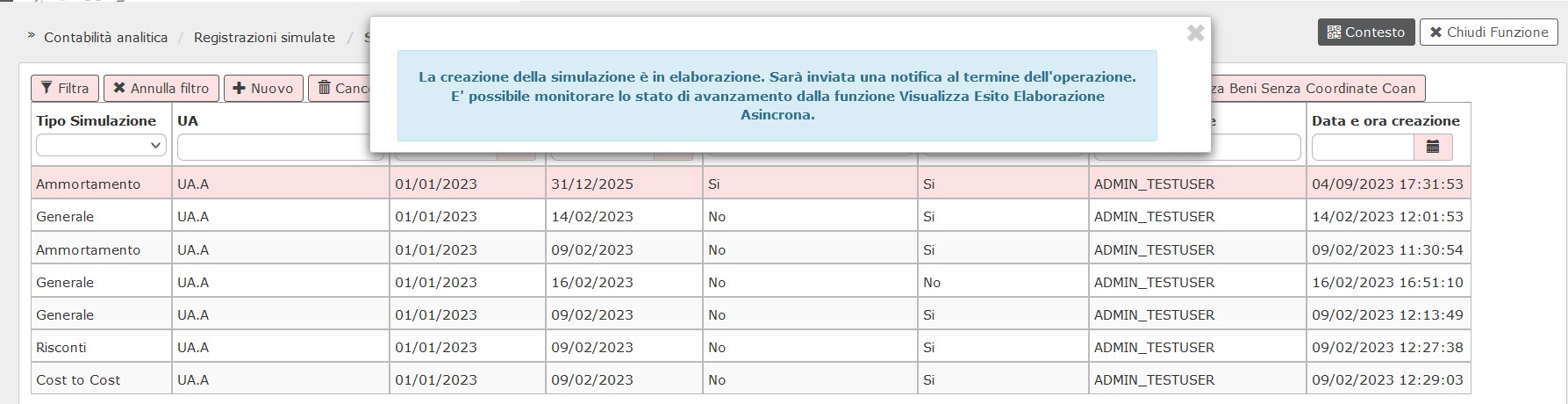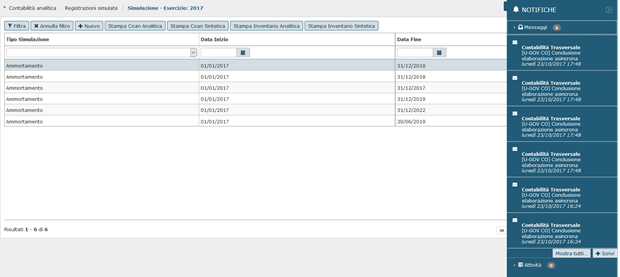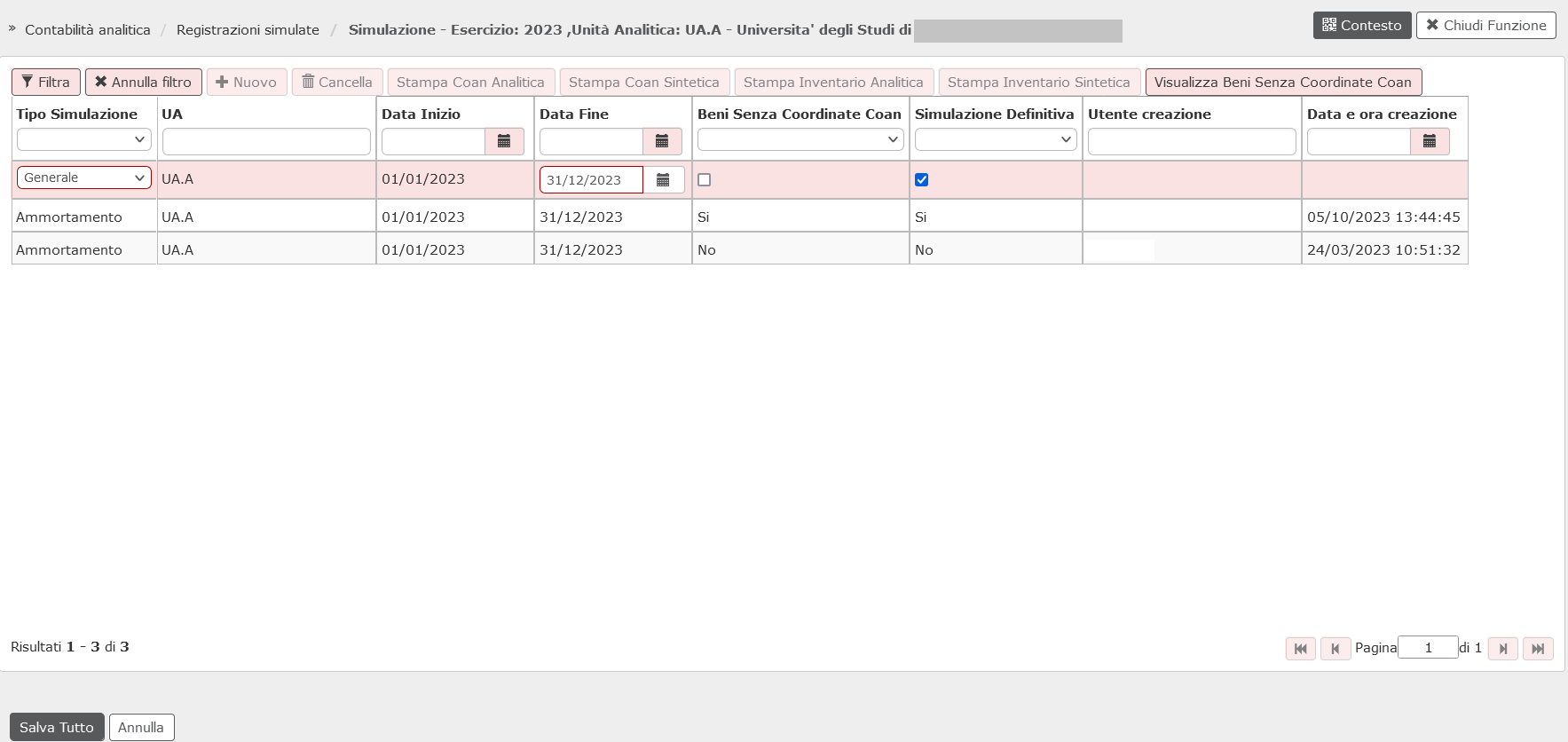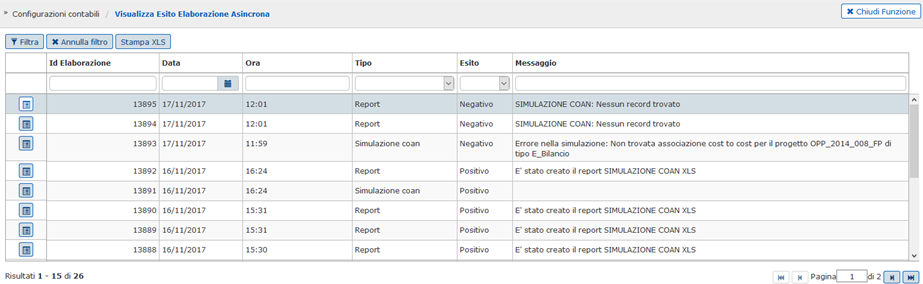In questa funzione è esposto l'elenco delle simulazioni contabili elaborate con esito positivo.
Il sistema gestisce i seguenti tipi di simulazione: Generale, Ammortamento, Cost to Cost e Risconti.
La simulazione è elaborabile sia dalla UA definita di budget che da una singola sotto-UA.
Per tutti i tipi di simulazione è possibile marcare l'elaborazione con il flag "Definitiva": tale flag ha effetto sugli ODS_CO che verranno filtrati in modo da estrarre solo le Simulazioni che l’utente avrà indicato come definitive al momento del lancio. Il valore scelto viene esposto nella Stampa Coan, sia sintetica che analitica, nella sezione che riepiloga i parametri di lancio.
Nel caso in cui l'utente esegua una nuova elaborazione provvisoria con gli stessi parametri di lancio di una simulazione già presente, il sistema procede alla cancellazione della pregressa simulazione, e contestualmente avverte l’utente con un messaggio. Stesso comportamento si osserverà in caso di simulazione marcata come "definitiva", anche se lanciata da un utente diverso.
Il flag "Beni Senza Coordinate Coan" è selezionabile per le simulazioni di tipo "ammortamento", "generale" e "cost to cost":consente all'utente di decidere di eseguire il processo di simulazione anche in presenza di beni inventariati privi di coordinate coan. L'informazione è presente anche nella stampa analitica nella colonna specifica.
Simulazione tipo Ammortamento
La simulazione è permessa anche se elaborata con in contesto una specifica UA : il sistema considera i dati delle UA e delle sotto UA selezionate.
Le stampe analitiche permettono la ricostruzione delle simulazioni dei singoli inventari. Non è permessa la simulazione degli ammortamenti fiscali.
Creazione di una nuova simulazione
Per creare una nuova simulazione premere il pulsante NUOVO e poi scegliere gli attributi
Tipo simulazione: Ammortamento
Data inizio: Data inizio dell’esercizio scelto in contesto, non modificabile
Data fine: Obbligatorio, l’utente può scegliere anche una data successiva alla data fine dell’esercizio scelto in contesto.
Beni senza coordinate analitiche: modificabile
Simulazione Definitiva: modificabile
Per lanciare una elaborazione premere il pulsante Salva Tutto.
Al termine dell'operazione, che viene lanciata in modalità asincrona, il sistema ritorna il seguente messaggio di conferma
Al termine dell’operazione viene inviata una notifica all’utente visibile nella bacheca di U-GOV.
Per verificare l’esito complessivo dell’elaborazione effettuata occorre spostarsi nell'apposita funzione disponibile alla seguente percorso Configurazioni contabili - Visualizza Esito Elaborazione Asincrona).
Modifica di una simulazione di tipo ammortamento
Non permessa
Cancellazione di una simulazione di tipo ammortamento
Permessa
Simulazione tipo Generale
Nella simulazione di tipo generale il sistema genera un oggetto che comprende:
- Scritture coan normali, risconto apertura e cost to cost apertura
- Scritture coan normali simulate
- Scritture coan risconto simulate
- Scritture coan cost to cost metodo di calcolo percentuale di completamento simulate
- Scritture coan cost to cost metodo di calcolo commessa completata simulate
- Scritture coan ammortamenti simulate
Le scritture simulate di tipo risconto, cost to cost e ammortamento sono generate in modo massivo durante questa procedura quindi non possono essere modificate in modo autonomo dall'utente. Queste scritture simulate vengono cancellate alla creazione di una nuova simulazione coan con lo stesso periodo di competenza.
La scritture normali simulate sono registrate nella funzione scritture coan simulate ( da Contabilità analitica - Registrazioni simulate- Registrazioni simulate).
La simulazione generale è solo di Ateneo, infatti nella funzione il contesto è definito solamente con l'esercizio, la simulazione di tipo generale (che riguarda ammti, ratei, risconti, cost cost) ha sempre significato contabile annuale
Creazione di una nuova simulazione
Per creare una nuova simulazione premere il pulsante NUOVO e poi scegliere gli attributi
Tipo simulazione: Generale
Data inizio: Data inizio dell’esercizio scelto in contesto
Data fine: Obbligatorio l’utente NON può scegliere una data successiva alla data fine dell’esercizio scelto in contesto.
Beni senza coordinate analitiche: modificabile
Simulazione Definitiva: modificabile
Dopo aver valorizzato i parametri premere Salva Tutto per completare l'operazione.
NOTA BENE: La data fine NON può essere in esercizio successivo rispetto a quello di contesto, quindi le simulazioni generali possono essere effettuate solamente sull' esercizio in corso.
Il sistema lancia l’elaborazione in modalità asincrona.
Al termine dell’operazione viene inviata una notifica all’utente visibile nella bacheca di U-GOV.
L'esito dell'elaborazione è consultabile nel menu Configurazioni contabili - Visualizza Esito Elaborazione Asincrona
Solo se il processo di elaborazione della simulazione ha dato esito positivo è possibile stampare in modalità asincrona ( da Contabilità analitica - Registrazioni simulate – Simulazione) i seguenti report excel:
Modifica di una simulazione di tipo generale
Non permessa
Cancellazione di una simulazione di tipo generale
Permessa
Simulazione tipo Cost to Cost
Dalla versione 22.02.00.00 è possibile registrare una simulazione di tipo Cost to Cost.
Creazione di una nuova simulazione
Per creare una nuova simulazione di tipo Cost to Cost premere il pulsante NUOVO e poi scegliere gli attributi
Tipo simulazione: Cost to Cost
Data inizio: Data inizio dell’esercizio scelto in contesto
Data fine: Obbligatorio l’utente NON può scegliere una data successiva alla data fine dell’esercizio scelto in contesto.
Beni senza coordinate analitiche: modificabile
Simulazione Definitiva: modificabile
Per generare il saldo corretto di cost to cost il sistema :
-estrae i dettagli di scrittura coan non simulata di tipo Normale, Accantonamento, Risconto Apertura, Cost to Cost Apertura, Cost to Cost Adeguamento
-estrae i dettagli di scrittura coan simulata di tipo Normale
-crea i saldi simulati di Ammortamento e Risconto: questi saldi vengono creati e mantenuti in memoria senza essere scritti a database.
Dopo aver valorizzato i parametri premere Salva Tutto per completare l'operazione
Modifica di una simulazione di tipo cost to cost
Non permessa
Cancellazione di una simulazione di tipo cost to cost
Permessa
Simulazione tipo Risconto
Dalla versione 22.02.00.00 è possibile registrare una simulazione di tipo Risconto
Creazione di una nuova simulazione
Per creare una nuova simulazione di tipo Risconto premere il pulsante NUOVO e poi scegliere gli attributi
Tipo simulazione: Risconto
Data inizio: Data inizio dell’esercizio scelto in contesto
Data fine: Obbligatorio l’utente NON può scegliere una data successiva alla data fine dell’esercizio scelto in contesto.
Beni senza coordinate analitiche: visibile , non modificabile
Simulazione Definitiva: modificabile
Il sistema per calcolare il saldo
Dopo aver valorizzato i parametri premere Salva Tutto per compltare l'operazione
Modifica di una simulazione di tipo risconto
Non permessa
Cancellazione di una simulazione di tipo risconto
Permessa dalla versione 24.01.00.00
Stampe
Solo se il processo di elaborazione della simulazione ha dato esito positivo è possibile stampare in modalità asincrona ( da Contabilità analitica - Registrazioni simulate – Simulazione) i seguenti report excel:
1- Stampa coan analitica
In questa stampa sono riportati i valori della simulazione con dettaglio delle coordinate analitiche. I valori esposti recuperati dalle coordinate analitiche associate ai beni sono:
Id Scrittura, Flag Scrittura Simulata, Tipo Scrittura, Esercizio, Esercizio fine ammortamento, Codice UA budget, Denominazione UA Budget, Numero scrittura, Data Scrittura, Data Inizio, Data Fine (quella del dettaglio di scr coan simulata), Descrizione, Codice UA, Denominazione UA, Codice Voce Coan, Denominazione Voce Coan, Tipo voce Coan, Codice Dimensione Analitica, Descrizione dimensione analitica, Id Progetto, Codice identificativo progetto, Descrizione Progetto, metodo calcolo progetto, Data inizio progetto, data fine progetto, data proroga progetto, Codice Unità Lavoro, Descrizione unità lavoro, Codice Cofog, Descrizione Cofog, Bene Senza Coordinate Coan, Codice Inventario, Denominazione inventario, Numero buono carico, Data buono carico, Numero inventario, Numero Sub inventario, Numero inventario ateneo, Descrizione bene, Ammontare.
2- Stampa coan sintetica
In questa stampa sono riportati i valori delle coordinate analitiche associate ai beni oggetto di simulazione.
Il sistema aggrega i dettagli di scrittura coan ammortamento simulato per Esercizio, UA, Voce Coan, Voce Riclassificato, Dim Ana, Progetto, Unità Lavoro, Cofog sommando il campo Ammontare.
Le colonne esposte in questa stampa sono Esercizio, Codice UA, Denominazione UA, Codice Voce Coan, Denominazione Voce Coan, Codice Dimensione Analitica, Descrizione dimensione analitica, Codice identificativo progetto, Descrizione Progetto, Codice Unità Lavoro, Descrizione unità lavoro, Codice Cofog, Descrizione Cofog, Ammontare.
3- Stampa inventario sintetica
In questa stampa sono riepilogate le categorie e sono proposte tante righe della stampa quante sono le aggregazione di dettagli di buono simulato di ammortamento a parità di esercizio del dettaglio e categoria del dettaglio.
Gli attributi esposti nella stampa sono Esercizio, Codice Inventario, Descrizione inventario, Codice Categoria, Descrizione Categoria, Percentuale ammortamento, Ammontare.
4- Stampa inventario analitica
In questa stampa sono esposti ordinate per categorie ordinate per esercizio e categorie, progressivo bene, progressivo bene sub.
Sono esposti i seguenti attributi: Esercizio, Data Inizio, Data Fine, Codice Inventario, Descrizione Inventario, Numero buono carico, Data buono carico, Data inizio ammortamento, Numero Inventario, Numero Sub Inventario, Numero Inventario Ateneo, Descrizione Bene, Codice Categoria (quella del dettaglio di buono simulato di ammortamento), Descrizione Categoria, Percentuale Ammortamento (quella della annualità del dettaglio di buono simulato di ammortamento), Campo Attività, Ammontare.
DIRITTI
CO03SIMULA_READ
CO03SIMULA_CRUD
ULTIMA VERSIONE DI AGGIORNAMENTO
25.05.00.00